Почему самопроизвольно включается голосовой поиск Google
- Основная причина — подключенная гарнитура, которая работает не вполне корректно с вашим телефоном. При подключении некоторых гарнитур голосовой поиск Google может включаться без каких-либо действий со стороны пользователя.
- Также на работу голосового поиска могут влиять установленные сторонние приложения и внутренние ошибки в работе.
Что делать, если голосовой поиск Google запускается сам по себе
Отключите Голосовой поиск для гарнитур (актуально при использовании гарнитуры) или попробуйте подключить к телефону другую гарнитуру.
На некоторых гарнитурах можно запустить голосовой поиск с помощью клавиш. Если подключенная гарнитура вызывает ошибки в работе устройства, поиск запускается без участия пользователя. Отключение голосового поиска для гарнитур может решить проблему.
Нажмите здесь, чтобы посмотреть, как отключить голосовой поиск для гарнитур.
Шаг 1. Откройте Настройки. 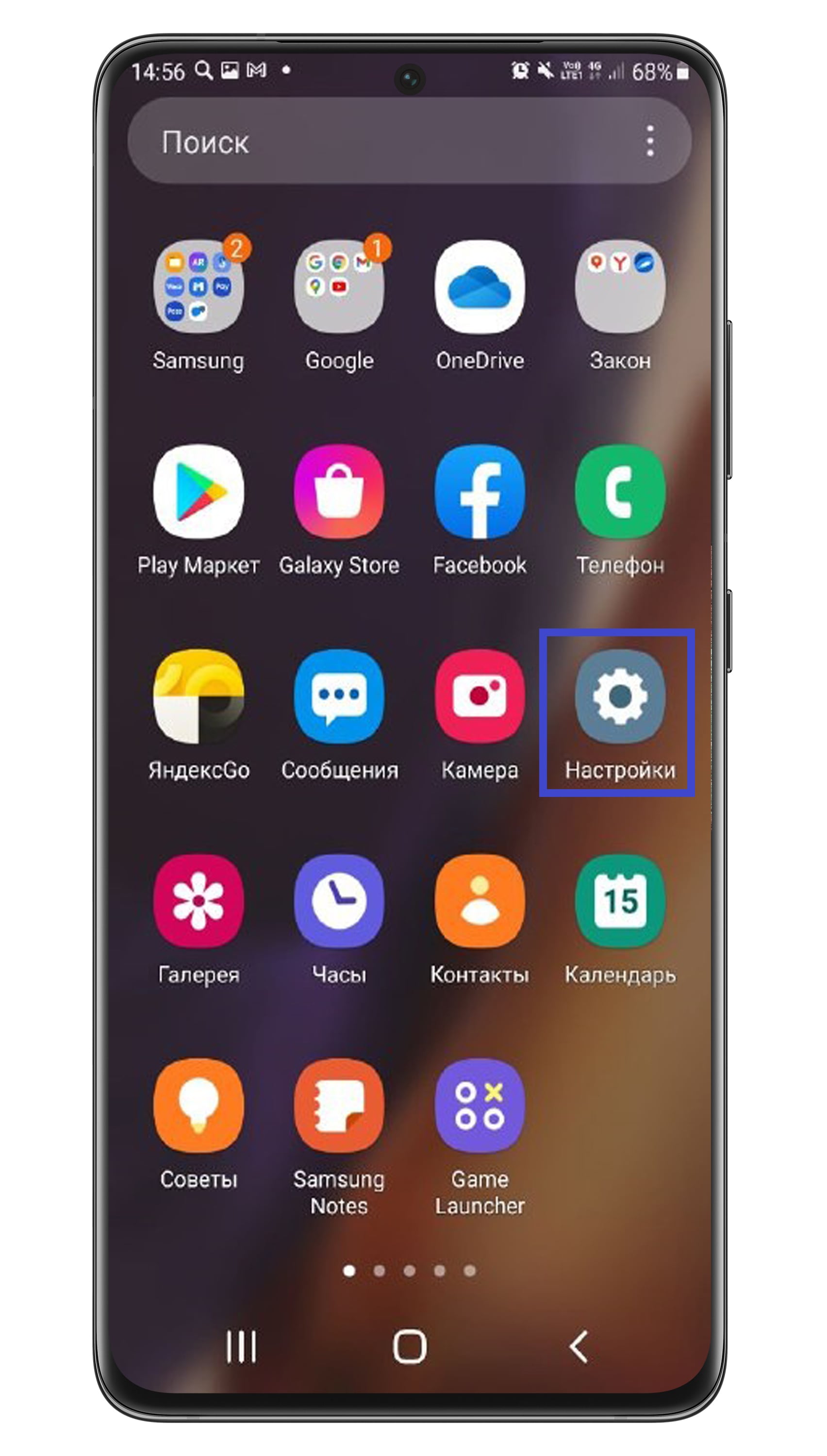 Шаг 2. Перейдите в Google.
Шаг 2. Перейдите в Google.
Как отключить гугл ассистент в телефоне Android
 Шаг 3. Выберите Настройки для приложений Google.
Шаг 3. Выберите Настройки для приложений Google. 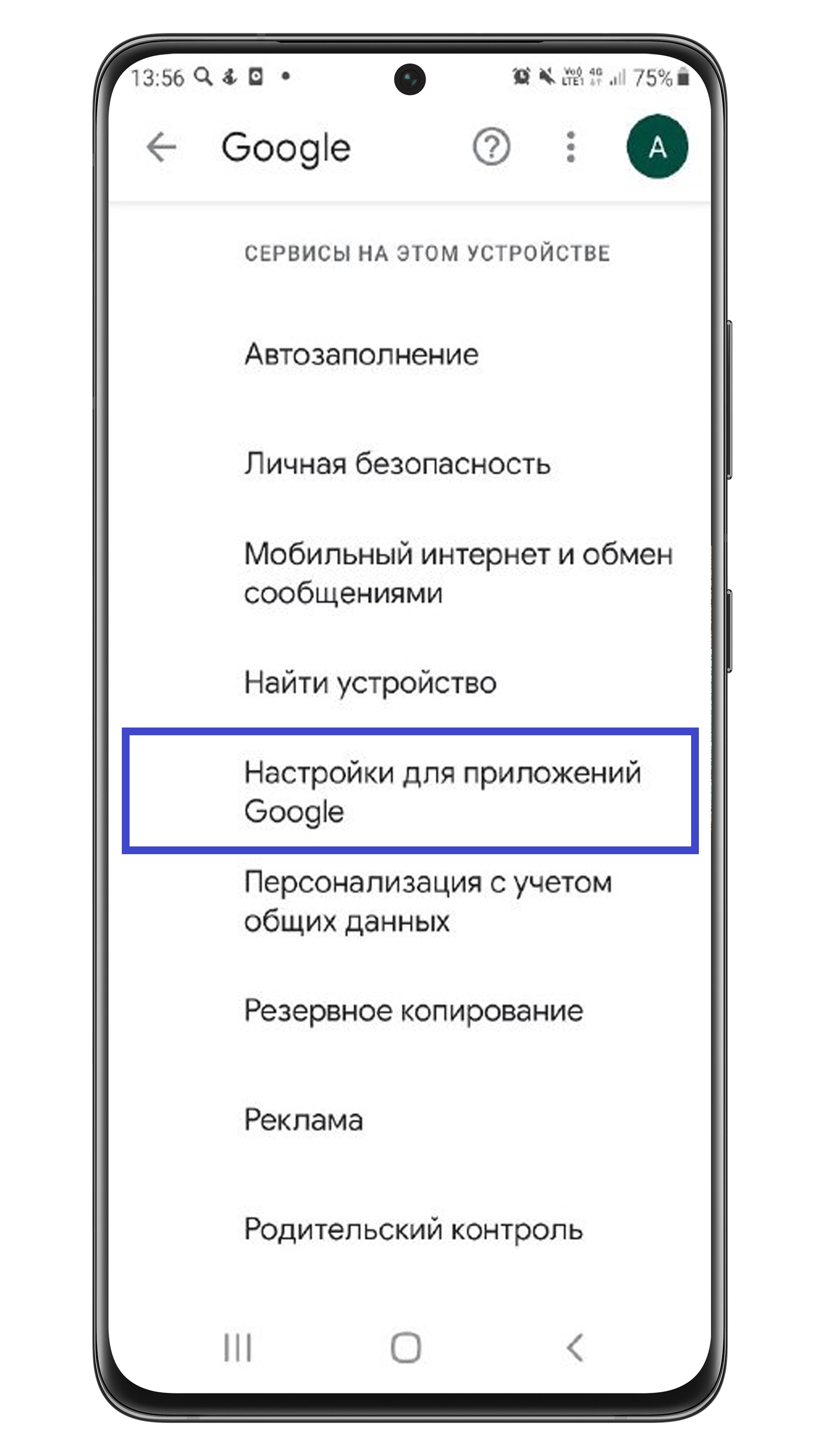 Шаг 4. Откройте Поиск, Ассистент и голосовое управление.
Шаг 4. Откройте Поиск, Ассистент и голосовое управление. 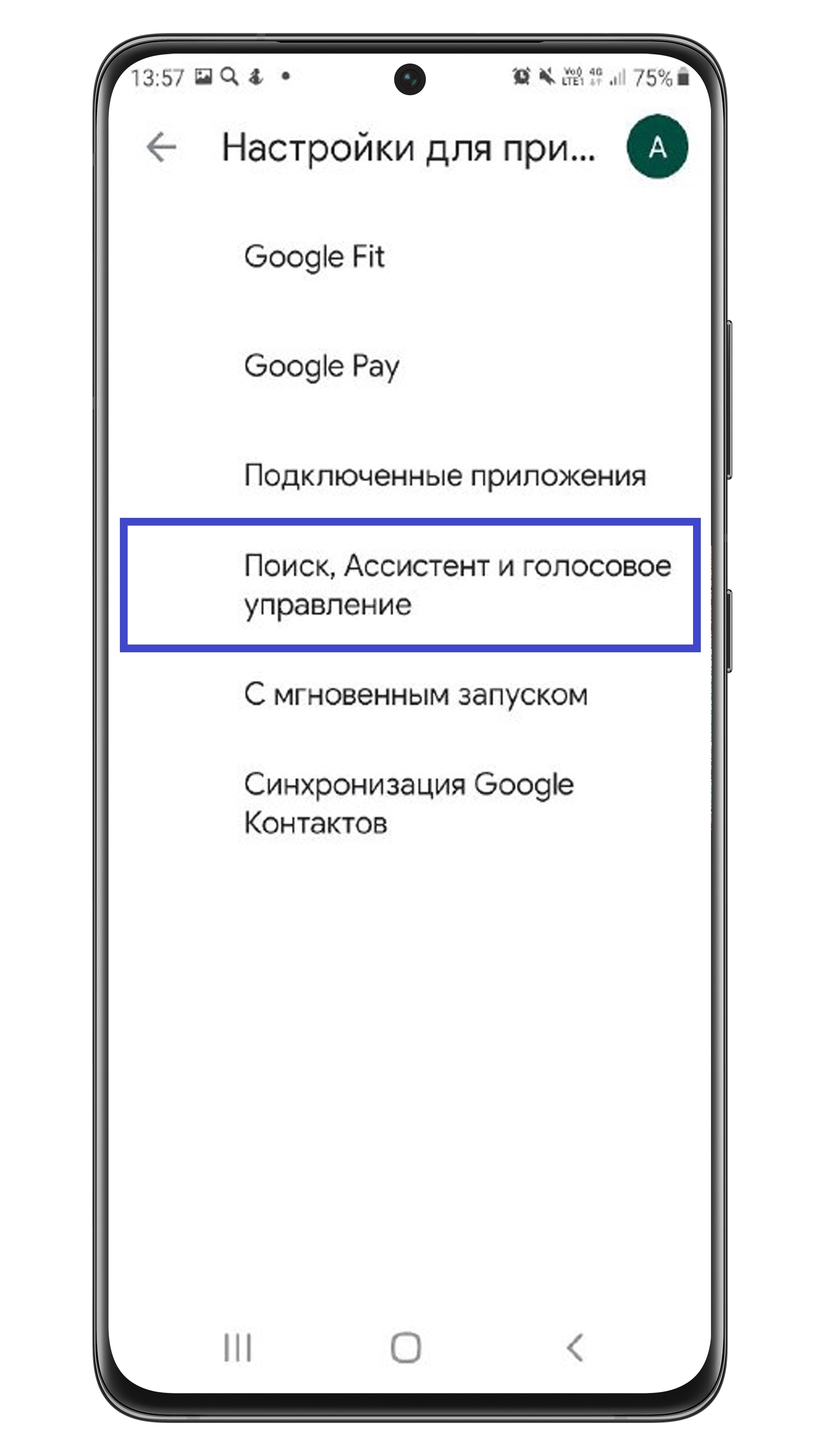 Шаг 5. Нажмите Голосовой ввод.
Шаг 5. Нажмите Голосовой ввод. 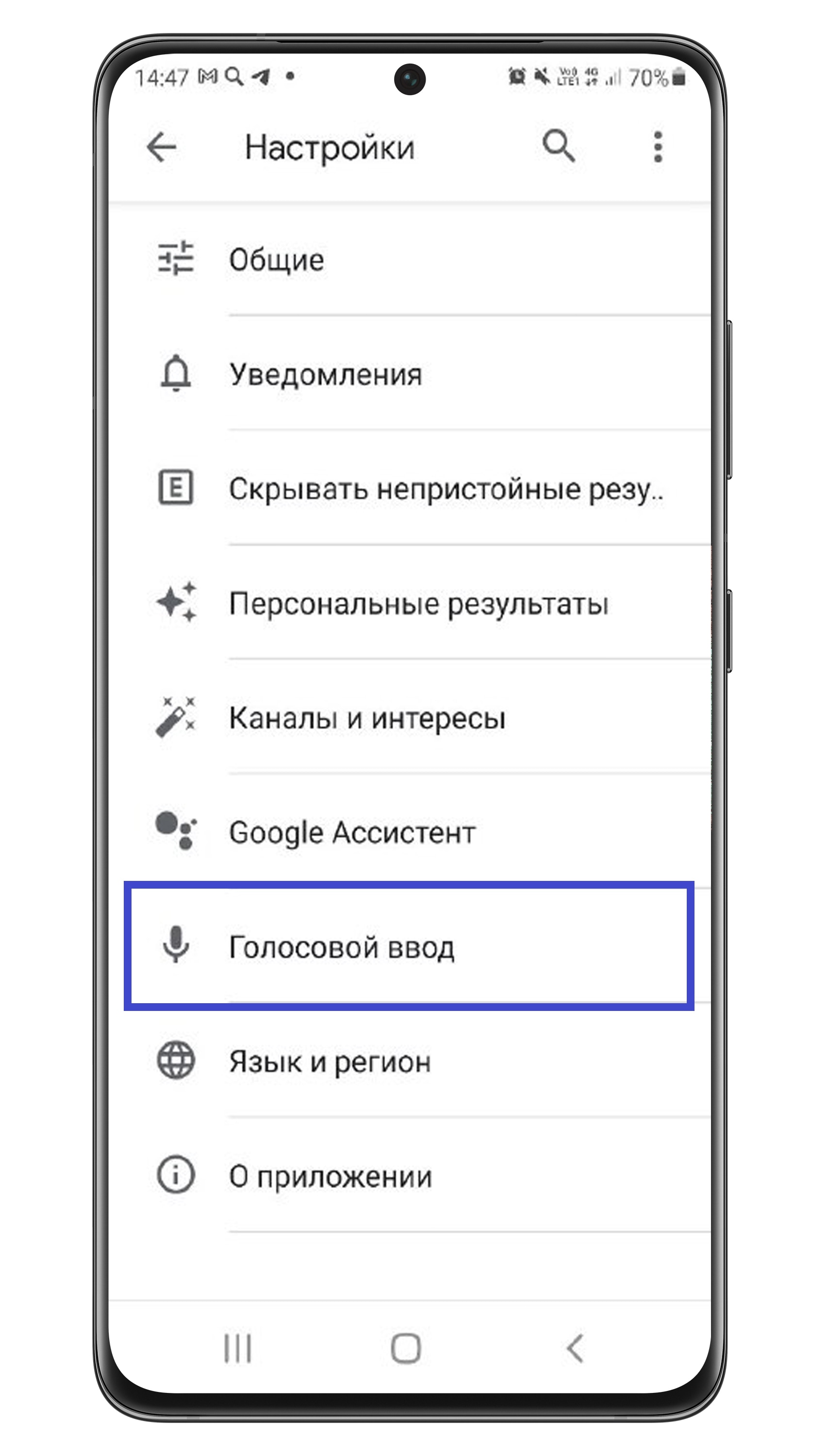 Шаг 6. Выключите настройку Разрешить команды по гарнитуре на заблокированном устройстве. Сдвиньте ползунок напротив этого пункта влево.
Шаг 6. Выключите настройку Разрешить команды по гарнитуре на заблокированном устройстве. Сдвиньте ползунок напротив этого пункта влево. 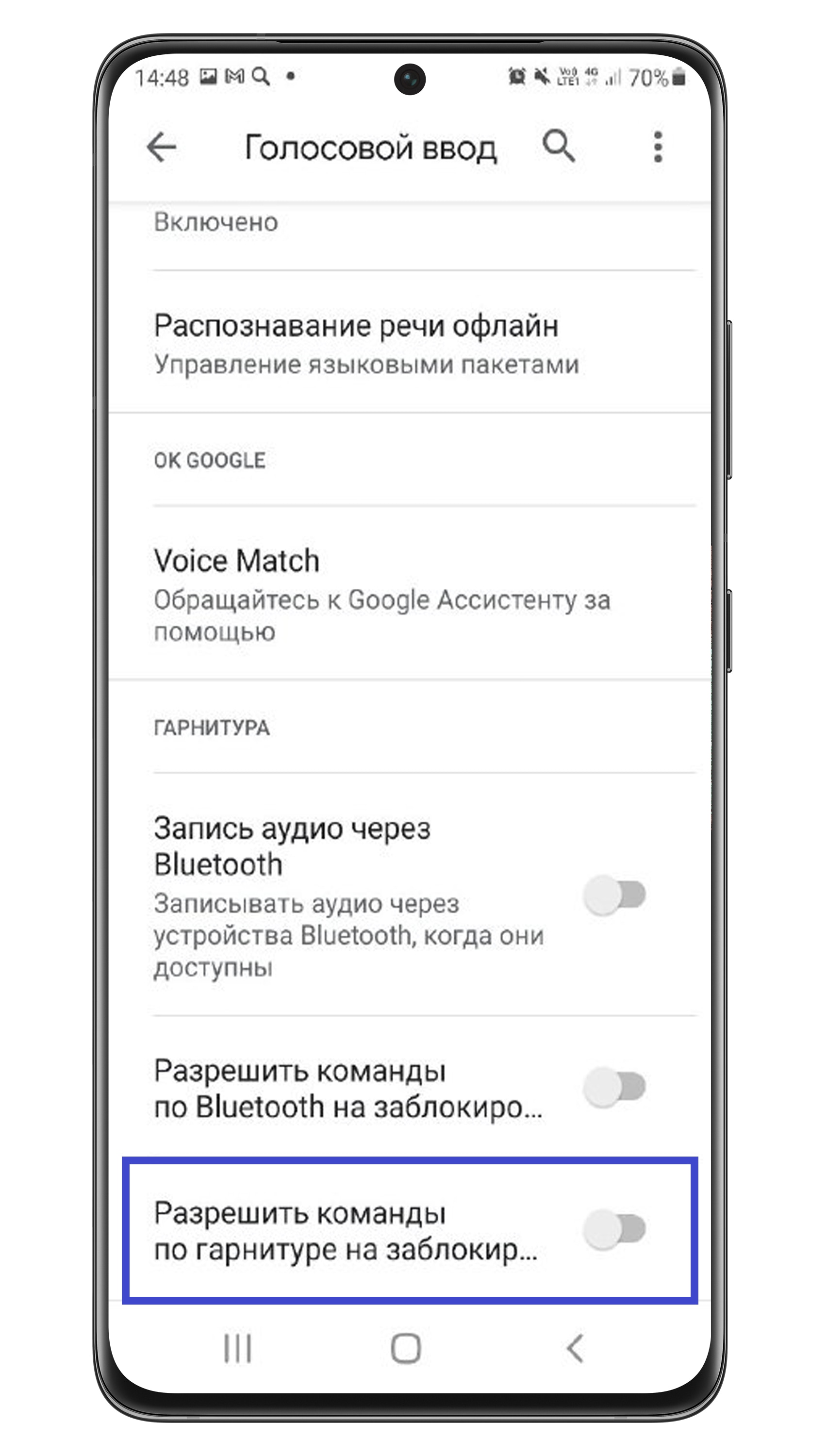
Убедитесь, что на вашем устройстве установлена актуальная версия ПО (программного обеспечения). Если вышло обновление прошивки – установите его.
В обновленных версиях ПО исправляются обнаруженные ошибки и оптимизируется работа телефона. Обновление ПО повышает безопасность и устраняет уязвимость телефона к вредоносным сторонним приложениям.
как отключить случайное включение Google ассистента через наушники
Поверьте работу телефона в безопасном режиме.
Если в безопасном режиме телефон работает нормально, значит, причина в сторонних приложениях. Попробуйте удалять сторонние приложения по одному и проверять, исчезла ли ошибка. Так вы найдете и удалите приложение, которое влияет на корректную работу смартфона.
Отключите приложение Google.
Сделайте сброс настроек.
Сброс настроек устранит возможные программные сбои и ошибки. Используйте этот способ в последнюю очередь, если больше ничего не помогает, так как при сбросе с телефона удаляются все данные. Перед сбросом рекомендуем вам сделать резервную копию файлов.
Источник: www.samsung.com
Окей, Гугл! Отстань от меня! Как отключить голосового ассистента?
Я искренне уважаю голосового ассистента от Google. В российской действительности более адаптированной мне кажется Алиса, да и голос у нее поприятнее. Но в сравнении с туповатой Siri, Google Ассистент не идет ни в какое сравнение. Да и по сочетанию факторов он, наверное, лучший голосовой помощник в своем роде.
Проблема в том, что иногда он совершенно не нужен и его куда проще отключить, чем продолжать пользоваться. Часто из-за этого он даже начинает раздражать, а если такое началось, то обращаешь на него все больше внимания. Короче, замкнутый круг. При этом не все знают, как его можно отключить, и поэтому часто спрашивают об этом. В этой статье я отвечу сразу всем.

Ассистент хорош, но иногда надоедает.
Особенности Google Ассистента
Я согласен, что Google Ассистент может быть очень полезным и значительно развился с тех пор, как он впервые появился в наших телефонах. Но что, если он продолжает вылезать со своими советами даже в тот момент, когда он вам совершенно не нужен, или вы просто не хотите, чтобы ваш телефон всегда вас слушал? Все очень просто — надо отключить лишние функции и жизнь станет такой же простой, как и прежде.
Самое раздражающее, что есть в Google Ассистенте, это когда он просто вылезает в тот момент, когда его совершенно не ждешь, а вызов сделал по ошибке. Иногда такое бывает при разблокировке смартфона. Это происходит, если случайно чуть дольше подержать нажатой кнопку Power.
В итоге, его сначала надо закрыть и только потом выполнить все необходимые действия. Конечно, речь идет о секундах и не стоит думать, что это очень долгий и сложный процесс. Дело в том, что мы привыкли к максимальной отзывчивости интерфейса и к тому, что даже на недорогих смартфонах все работает очень быстро и не заставляет нас тратить даже лишние доли секунд.
Это как с YouTube. Не так давно проводились исследования, которые показали, что если видео не запускается в течение трех секунд, пользователи начинают нервничать, а если прошло 6 секунд, то видео закрывают. Хотя, казалось бы, всего 6 секунд.
После открытия, помощник фиксирует ваш голос, анализирует его и выполняет указанное вами действие. Вы можете даже нести свой смартфон в кармане и случайно активировать Google Ассистент. Такое у меня тоже было. Особенно противно получается, когда вы с кем-то разговариваете или на фоне воспроизводится какое-то видео. В этом случае ассистент выхватывает кусок разговора и пытается ответить на это, как на запрос.
Как отключить Google Ассистент
Если что-то из того, что я описал выше или тому подобное происходило с вами в обычной жизни и вы устали от Google Ассистент, вам стоит просто отключить его и для этого есть три варианта действий.
Простая деактивация Google ассистента


Как отключить кнопку вызова ассистента
В большинстве случаев отключения кнопки Google Ассистента будет достаточно. Таким образом, вы больше не сможете получить доступ к помощнику при нажатии кнопки Power. Так вы сможете избавиться от тех самых случайных вызовов.
Перейдите в Настройки и выберите ”Приложения”, далее откройте ”Приложения по умолчанию”, а затем нажмите ”Приложение-помощник”. Здесь вы можете изменить разные настройки, в том числе, отключить вызов Google Ассистента кнопкой Power. Просто в разделе ”Помощник” выберите ”Нет”.

Такой вариант является самым оптимальным, так как не отключает Ассистента полностью и позволяет продолжать им пользоваться в случае необходимости. Зато вы никогда не вызовете его случайно.
Удаление обновлений Google
Раз уж мы говорим о всех вариантах, давайте тогда продолжать до последнего и перебирать действительно все возможности. Последней из них будет удаление обновлений Google. Та еще затея, но почему бы не сделать так, если вам хочется быть не как все?
Google Ассистент — это относительно новая разработка, в ранних версиях Google помощника не было. Соответственно, если откатиться к той самой версии, то ничего не будет происходить и мы получим версию без Ассистента. Правда, в этом случае потеряются и другие обновления.
Для реализации этого действия, перейдите в ”Настройки”, далее ”Приложения” и потом выберите ”Диспетчер задач”. После этого, в списке выберите приложение Google и зайдите в него.
Внутри надо будет нажать на три точки в правом верхнем углу и выбрать вариант ”Удалить обновления”. После этого версия приложения вернется к первоначальной.

Расскажите в комментариях или в нашем Telegram-чате, как вы относитесь к Ассистенту и готовы ли им пользоваться? Или лучше его все же отключить?

Теги
- Google Assistant
- Компания Google
- Операционная система Android
Источник: androidinsider.ru
Удаление Гугл Ассистента с экрана смартфона
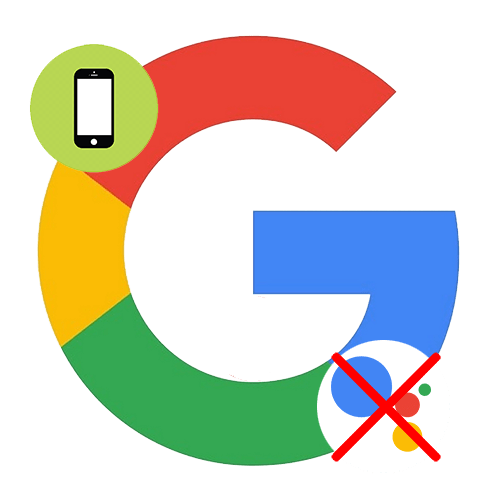
Убрать Ассистента с экрана телефона можно через предустановленное приложение от Гугл. Важно учитывать, что после выполнения действий в любой момент можно вернуть помощника обратно на дисплей. Для этого достаточно просто повторить процесс и на последнем этапе включить опцию.
- Запустите приложение Google на смартфоне. Не перепутайте с браузером Google Chrome.
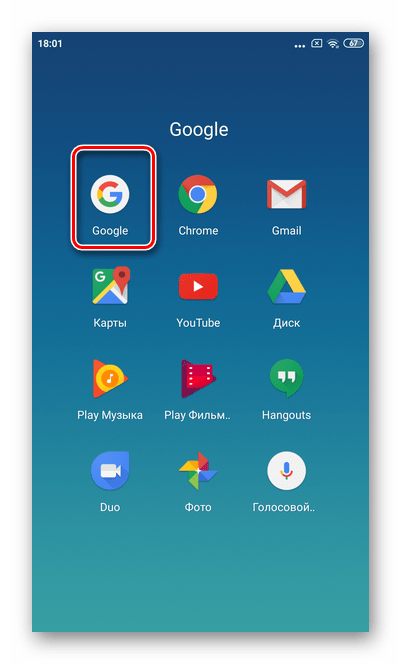
- В левой верхней части тапните три горизонтальные полоски.
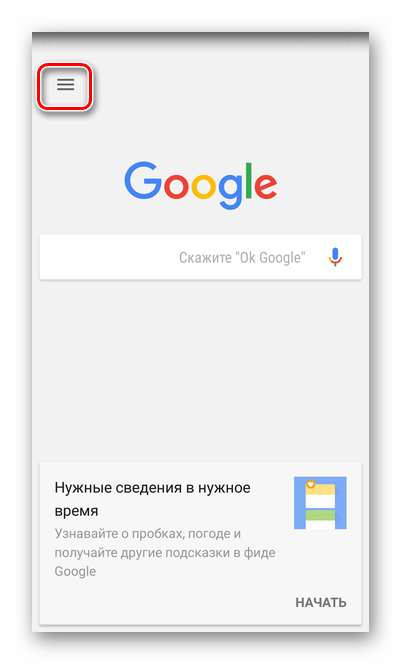
- Перейдите в раздел «Настройки».
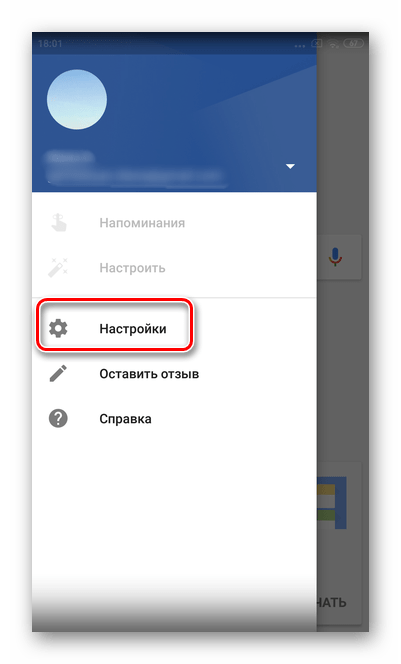
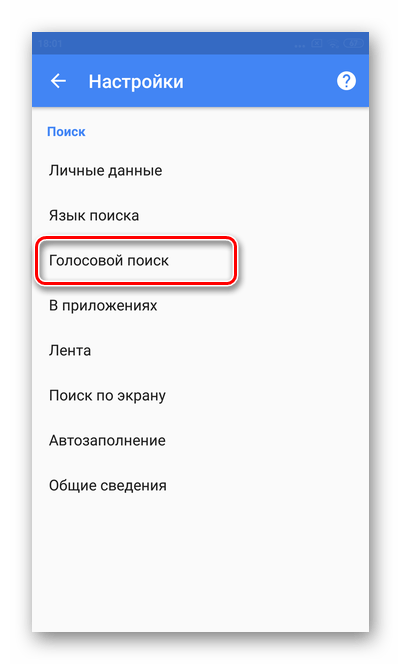
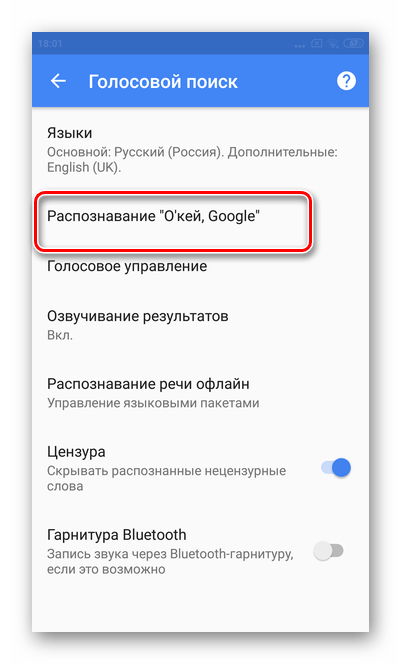
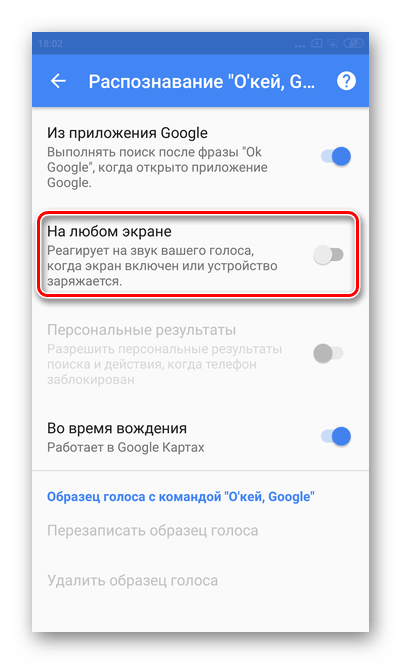
Вариант 2: Настройки телефона
Общие настройки любого телефона позволяют удалить голосового Ассистента от Гугл за несколько минут. В зависимости от версии операционной системы Андроид, некоторые названия разделов могут немного отличаться.
-
В настройках смартфона выберите раздел «Расширенные настройки».
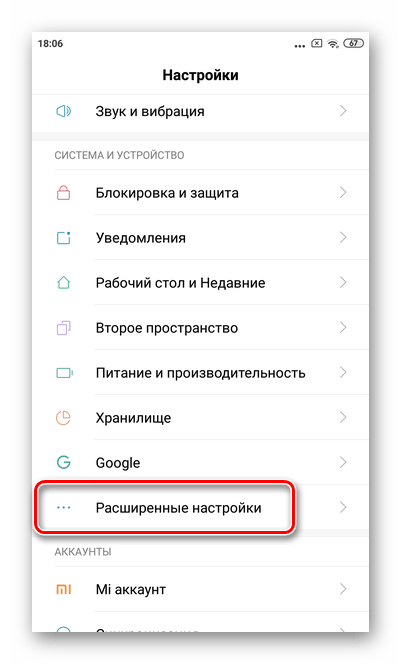
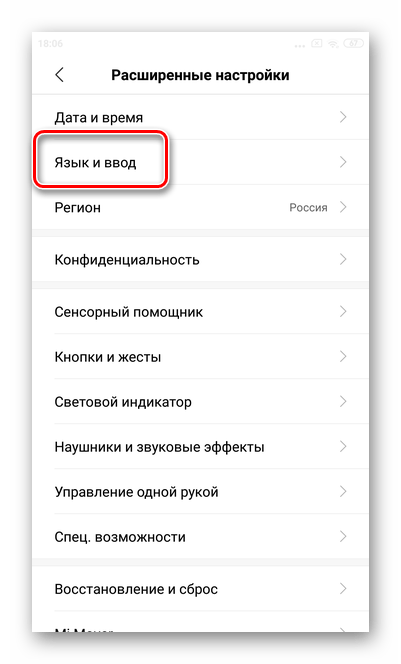
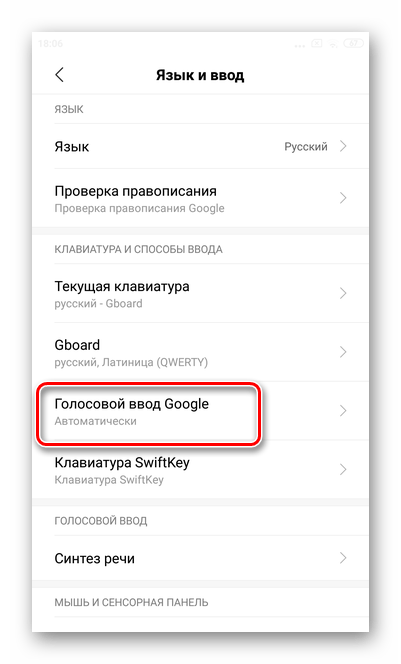

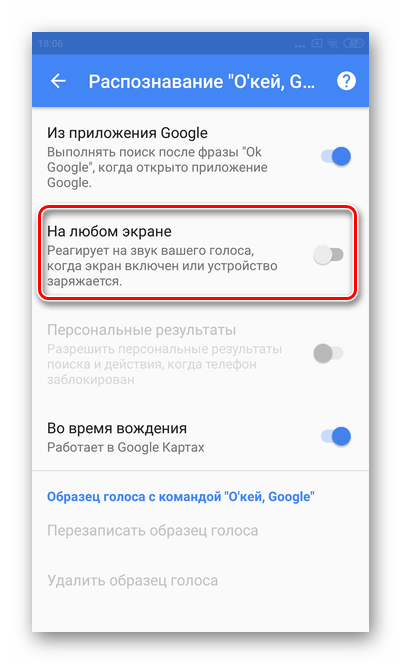
Источник: lumpics.ru